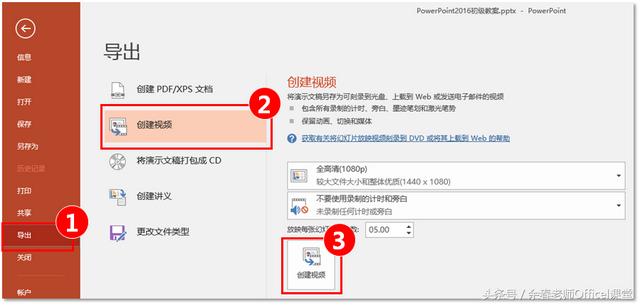powerpoint录制完怎么导出来(导出与发布功能)
发布为PDF:
"文件"|"导出"|"创建PDF/XPS文档"|“创建PDF/XPS”(当然也可以另存为PDF板式)
为防止别人更改,以图片的形式呈现;企业信息往来一般都使用PDF文件
图1
创建视频(MP4):“文件”|“导出”|“创建视频”|“创建视频”|“保存类型:MP4”
将所有的动画与切换都一同录制下来,在播放时按顺序播放
图3
注:勾选“选项”中的“链接的文件”和“嵌入的True TYPE字体“复选框,将所有链接到的文件完全打包到同一个文件夹中
图4
创建讲义:“文件”|“导出”|“创建讲义”|“创建讲义”(调整好后,打印成Word文档,分发给学员)
图5
注:所创建的讲义是一个Word表格,需进行必要的编辑或调整
"布局"|"自动调整"|"根据内容自动调整表格"/"根据窗口自动调整表格"-再将页边距调整为“适中”
如图所示:
图6
更改文件类型:“文件”|“导出”|“更改文件类型”|“另存为”|“PowerPoint放映”(用得最多的种)
注:也可另存为JPG格式,将每一张幻片都保存为一张单独的图片
图7
,
免责声明:本文仅代表文章作者的个人观点,与本站无关。其原创性、真实性以及文中陈述文字和内容未经本站证实,对本文以及其中全部或者部分内容文字的真实性、完整性和原创性本站不作任何保证或承诺,请读者仅作参考,并自行核实相关内容。文章投诉邮箱:anhduc.ph@yahoo.com